Parallelsから最高のパフォーマンスを引き出す方法
Parallels Desktop for Macを最適化して、ゲストOSのパフォーマンスを向上させることができます。 専門家のユーザーには、視覚効果をオフにするなど、ゲストOS自体のパフォーマンスをカスタマイズするだけの問題のように見えるかもしれません。 ただし、ゲストの微調整を開始する前に OS、ゲストOSの構成オプションを調整する必要があります。 そうして初めて、ゲストOSから最良の結果を得ることができます。
このガイドでは、Parallels Desktop 6 for Macを使用して、Windows7がゲストOSとしてどの程度機能するかをベンチマークします。 Windows 7を選択した理由はいくつかありますが、その1つは、32ビットバージョンと64ビットバージョンの両方で利用可能であり、 Parallels、VMWareのFusion、およびOracleのVirtualBox間のベンチマーク比較. Windows 7をインストールし、2つのお気に入りのクロスプラットフォームベンチマークツール(GeekbenchとCINEBENCH)を使用すると、ゲストOSのパフォーマンスに最も影響を与える設定を見つける準備が整います。
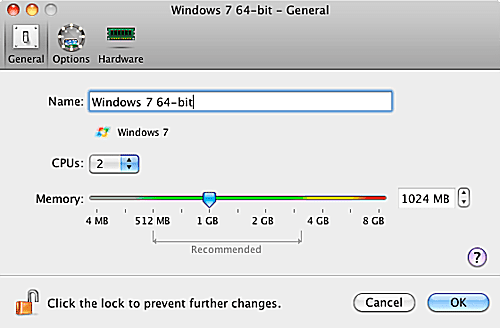
パフォーマンスチューニングパラレル
ベンチマークツールを使用して、次のParallelsゲストOS構成オプションをテストします。
- パフォーマンスキャッシュオプション(より高速な仮想マシンまたはより高速なMac)
- アダプティブハイパーバイザーの有効化または無効化
- Windowsの速度を有効または無効に調整する
- ビデオRAMサイズ
- 3Dアクセラレーション
- ゲストOSのRAMサイズ
- CPU /コアの数
上記のパラメータのうち、RAMサイズとCPU数がゲストOSのパフォーマンスに重要な役割を果たし、ビデオRAMサイズと3Dアクセラレーションがより小さな役割を果たしていると予想されます。 残りのオプションがパフォーマンスを大幅に向上させるとは思わないが、以前は間違っていたため、パフォーマンステストで明らかになったことに驚かされることも珍しくありません。
Parallels Desktopの最適化:テスト方法
Geekbench2.1.10とCINEBENCHR11.5を使用して、ゲストOS構成オプションを変更する際のWindows7のパフォーマンスを測定します。
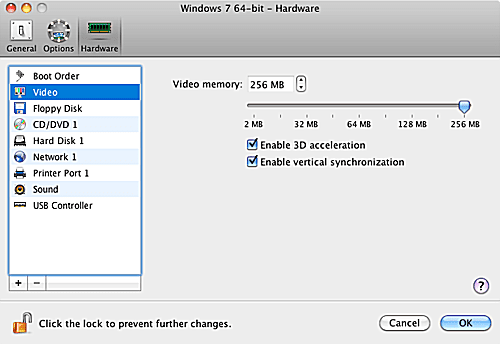
ベンチマークテスト
Geekbenchは、プロセッサの整数および浮動小数点のパフォーマンスをテストし、単純な読み取り/書き込みパフォーマンステストを使用してメモリをテストし、持続的なメモリ帯域幅を測定するストリームテストを実行します。 一連のテストの結果を組み合わせて、単一のGeekbenchスコアを生成します。 また、4つの基本的なテストセット(整数パフォーマンス、浮動小数点パフォーマンス、メモリ)についても説明します。 パフォーマンス、およびストリームパフォーマンス)、各仮想の長所と短所を確認できます 環境。
CINEBENCHは、コンピューターのCPUとそのグラフィックカードの画像レンダリング機能の実際のテストを実行します。 最初のテストでは、CPUを使用してフォトリアリスティックな画像をレンダリングし、CPUを集中的に使用する計算を使用して、反射、周囲の掩蔽、エリアの照明とシェーディングなどをレンダリングします。 単一のCPUまたはコアを使用してテストを実行してから、複数のCPUまたはコアを使用してテストを繰り返します。 その結果、単一のプロセッサを使用するコンピュータの参照パフォーマンスグレード、すべてのCPUとコアのグレード、および複数のコアまたはCPUがどの程度使用されているかが示されます。
2番目のCINEBENCHテストは、OpenGLを使用してコンピューターのグラフィックカードのパフォーマンスを評価し、カメラがシーン内を移動している間に3Dシーンをレンダリングします。 このテストは、シーンを正確にレンダリングしながら、グラフィックカードが実行できる速度を決定します。
テスト方法
テストする7つの異なるゲストOS構成パラメーターと、複数のオプションを持ついくつかのパラメーターを使用すると、来年までベンチマークテストを実行することができます。 実行するテストの数を減らし、それでも意味のある結果を生成するために、開始します RAMの量とCPU /コアの数をテストすることにより、これらの変数が最大になると考えているため 影響。 次に、残りのパフォーマンスオプションをテストするときに、最悪のRAM / CPU構成と最良のRAM / CPU構成を使用します。
ホストシステムと仮想環境の両方を新たに起動した後、すべてのテストを実行します。 ホストと仮想環境の両方で、すべてのマルウェア対策アプリケーションとウイルス対策アプリケーションが無効になります。 すべての仮想環境は、標準のOSXウィンドウ内で実行されます。 仮想環境の場合、ベンチマーク以外のユーザーアプリケーションは実行されません。 ホストシステムでは、仮想環境を除いて、ユーザーアプリケーションは実行されません。 テストの前後にメモを取るテキストエディタ以外。ただし、実際のテスト中は決してメモを取りません。 処理する。
Parallels Desktopの最適化:512MBのRAMと 複数のCPU /コア
このベンチマークは、512MBのRAMをWindows7ゲストOSに割り当てることから始めます。 これは、ParallelsがWindows 7(64ビット)を実行するために推奨するRAMの最小量です。 最適なレベルより下でメモリパフォーマンステストを開始して、メモリが増加してもパフォーマンスがどのように向上するか、または向上しないかを判断することをお勧めします。
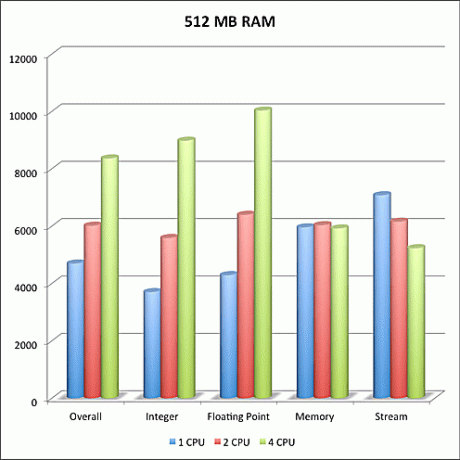
512 MBのRAM割り当てを設定した後、1つのCPU /コアを使用して各ベンチマークを実行しました。 ベンチマークが完了した後、2つ、次に4つのCPU /コアを使用してテストを繰り返しました。
512MBのメモリ結果
私たちが見つけたのは、私たちが期待していたものとほぼ同じでした。 メモリが推奨レベルを下回っていたにもかかわらず、Windows7は良好に機能しました。 Geekbenchの全体テスト、整数テスト、および浮動小数点テストでは、テストで追加のCPU /コアを投入すると、パフォーマンスが大幅に向上することがわかりました。 4つのCPU /コアをWindows7で利用できるようにしたときに、最高のスコアが得られました。 Geekbenchのメモリ部分は、CPU /コアが追加されてもほとんど変化しませんでした。これは、私たちが期待していたことです。 ただし、メモリ帯域幅を測定するGeekbench Streamテストでは、CPU /コアを組み合わせて追加すると、顕著な低下が見られました。 単一のCPU /コアで最高のストリーム結果が得られました。
追加のCPU /コアを使用するための仮想環境の追加のオーバーヘッドが、ストリーム帯域幅のパフォーマンスに影響を与えると想定しています。 それでも、複数のCPU /コアを使用した整数テストと浮動小数点テストの改善は、ほとんどのユーザーにとってストリームパフォーマンスをわずかに低下させるだけの価値があります。
CINEBENCHの結果も、私たちが期待していたものとほぼ同じでした。 CPUを使用して複雑な画像を描画するレンダリングは、CPU /コアがミックスに追加されるにつれて改善されました。 OpenGLテストはグラフィックカードを使用するため、CPU /コアを追加しても目立った変化はありませんでした。
Parallels Desktopの最適化:1GBのRAMと 複数のCPU /コア
このベンチマークは、Windows7ゲストOSに1GBのRAMを割り当てることから始めます。 これは、少なくともParallelsによると、Windows 7(64ビット)に推奨されるメモリ割り当てです。 多くのユーザーにとってオプションになる可能性が高いため、このメモリレベルでテストすることをお勧めします。
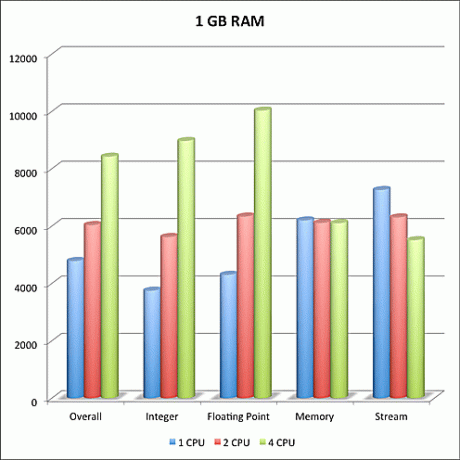
1 GBのRAM割り当てを設定した後、1つのCPU /コアを使用して各ベンチマークを実行しました。 ベンチマークが完了した後、2つ、次に4つのCPU /コアを使用してテストを繰り返しました。
1GBのメモリ結果
私たちが見つけたのは、私たちが期待していたものとほぼ同じでした。 メモリが推奨レベルを下回っていたにもかかわらず、Windows7は良好に機能しました。 Geekbenchの全体テスト、整数テスト、および浮動小数点テストでは、テストで追加のCPU /コアを投入すると、パフォーマンスが大幅に向上することがわかりました。 4つのCPU /コアをWindows7で利用できるようにしたときに、最高のスコアが得られました。 Geekbenchのメモリ部分は、CPU /コアを追加してもほとんど変化しませんでした。これは、予想どおりです。 ただし、メモリ帯域幅を測定するGeekbench Streamテストでは、CPU /コアを組み合わせて追加すると、顕著な低下が見られました。 単一のCPU /コアで最高のストリーム結果が得られました。
追加のCPU /コアを使用するための仮想環境の追加のオーバーヘッドが、ストリーム帯域幅のパフォーマンスに影響を与えると想定しています。 それでも、複数のCPU /コアを使用した整数テストと浮動小数点テストの改善は、ほとんどのユーザーにとってストリームパフォーマンスをわずかに低下させるだけの価値があります。
CINEBENCHの結果も、私たちが期待していたものとほぼ同じでした。 CPUを使用して複雑な画像を描画するレンダリングは、CPU /コアがミックスに追加されるにつれて改善されました。 OpenGLテストはグラフィックカードを使用するため、CPU /コアを追加しても目立った変化はありませんでした。
すぐに気付いたのは、各テストの全体的なパフォーマンスの数値は512 MBの構成よりも優れていたものの、変化はごくわずかであり、予想したものとはほとんど言えなかったことです。 もちろん、ベンチマークテスト自体は、そもそもメモリに縛られているわけではありません。 メモリを多用する実際のアプリケーションでは、RAMを追加することでブーストが見られると予想されます。
Parallels Desktopの最適化:2 GBRAMと 複数のCPU /コア
このベンチマークは、2GBのRAMをWindows7ゲストOSに割り当てることから始めます。 これは、ParallelsでWindows 7(64ビット)を実行しているほとんどの個人のRAM割り当ての上限になる可能性があります。 以前に実行した512MBおよび1GBのテストよりも少し優れたパフォーマンスが期待されます。
2 GBのRAM割り当てを設定した後、1つのCPU /コアを使用して各ベンチマークを実行しました。 ベンチマークが完了した後、2つ、次に4つのCPU /コアを使用してテストを繰り返しました。
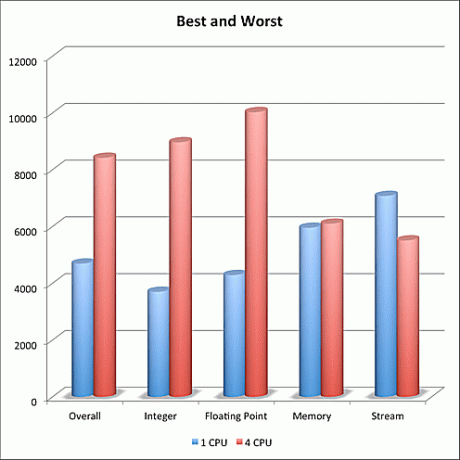
2GBのメモリ結果
私たちが見つけたものは、私たちが期待したものとはまったく異なりました。 Windows 7は良好に機能しましたが、RAMの量だけに基づいて、このような小さなパフォーマンスの向上は期待できませんでした。 Geekbenchの全体テスト、整数テスト、および浮動小数点テストでは、テストで追加のCPU /コアを投入すると、パフォーマンスが大幅に向上することがわかりました。 4つのCPU /コアをWindows7で利用できるようにしたときに、最高のスコアが得られました。 Geekbenchのメモリ部分は、CPU /コアを追加してもほとんど変化しませんでした。これは、予想どおりです。 ただし、メモリ帯域幅を測定するGeekbench Streamテストでは、CPU /コアを組み合わせて追加すると、顕著な低下が見られました。 単一のCPU /コアで最高のストリーム結果が得られました。
追加のCPU /コアを使用するための仮想環境の追加のオーバーヘッドが、ストリーム帯域幅のパフォーマンスに影響を与えると想定しています。 それでも、複数のCPU /コアを使用した整数テストと浮動小数点テストの改善は、ほとんどのユーザーにとってストリームパフォーマンスをわずかに低下させるだけの価値があります。
CINEBENCHの結果も、私たちが期待していたものとほぼ同じでした。 CPUを使用して複雑な画像を描画するレンダリングは、CPU /コアがミックスに追加されるにつれて改善されました。 OpenGLテストはグラフィックカードを使用するため、CPU /コアを追加しても目立った変化はありませんでした。
すぐに気付いたのは、各テストの全体的なパフォーマンスの数値は512 MBの構成よりも優れていたものの、変化はごくわずかであり、予想したものとはほとんど言えなかったことです。 もちろん、ベンチマークテスト自体は、そもそもメモリに縛られているわけではありません。 メモリを多用する実際のアプリケーションでは、RAMを追加することでブーストが見られると予想されます。
ParallelsのメモリとCPUの割り当て:私たちが発見したこと
512 RAM、1 GB RAM、および2 GB RAMのメモリ割り当てでParallelsをテストし、複数のCPU /コア構成でテストした後、いくつかの明確な結論に達しました。
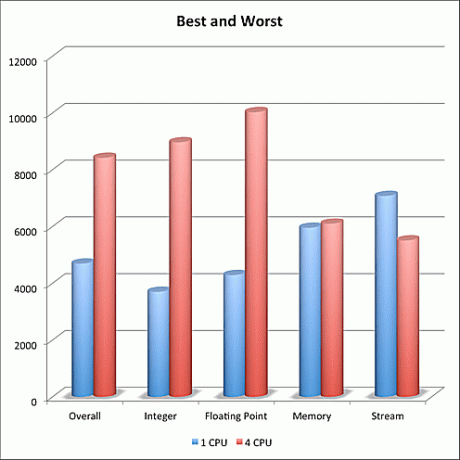
RAMの割り当て
ベンチマークテストの目的では、RAMの量は全体的なパフォーマンスにほとんど影響しませんでした。 はい、より多くのRAMを割り当てると、一般にベンチマークスコアが向上しましたが、ホストOS(OS X)からRAMを奪って、より有効に活用できるほどの速度ではありませんでした。
ただし、大きな改善は見られませんでしたが、ベンチマークツールを使用してゲストOSをテストしただけであることを忘れないでください。 実際に使用しているWindowsアプリケーションは、使用可能なRAMが多いほど、パフォーマンスが向上する可能性があります。 ただし、ゲストOSを使用してOutlook、Internet Explorer、またはその他の一般的なアプリケーションを実行する場合、RAMを追加しても改善が見られないことも明らかです。
CPU /コア
最大のパフォーマンス向上は、ParallelsゲストOSで追加のCPU /コアを利用できるようにすることで実現しました。 CPU /コアの数を2倍にしても、パフォーマンスは2倍にはなりませんでした。 最高のパフォーマンスの向上は整数テストで得られ、使用可能なCPU /コアの数を2倍にすると、50%から60%向上しました。 CPU /コアを2倍にすると、浮動小数点テストで47%から58%の改善が見られました。
ただし、全体的なスコアには、ほとんど変化が見られなかったメモリパフォーマンスが含まれているため、または ストリームテスト、CPU /コアの増加に伴う減少、全体的な改善率は26%から 40%.
結果
残りのテストに使用する2つのRAM / CPU構成を探していました。パフォーマンスが最低で、パフォーマンスが最高です。 「最悪」と言うときは、Geekbenchベンチマークテストのパフォーマンスのみを指していることを忘れないでください。 このテストでの最悪のパフォーマンスは、実際にはまともな実際のパフォーマンスであり、電子メールやWebブラウジングなどのほとんどの基本的なWindowsアプリケーションで使用できます。
- 最悪:512MBのRAMと1つのCPU
- 一番:1GBのRAMと4つのCPU
Parallelsビデオパフォーマンス:ビデオRAMサイズ
Parallelsのこのビデオパフォーマンステストでは、2つのベースライン構成を使用します。 1つ目は、512MBのRAMとWindows7ゲストOSに割り当てられた単一のCPUです。 2番目の構成は、Windows7ゲストOSに割り当てられた1GBのRAMと4つのCPUです。 構成ごとに、ゲストOSに割り当てられているビデオメモリの量を変更して、パフォーマンスにどのように影響するかを確認します。
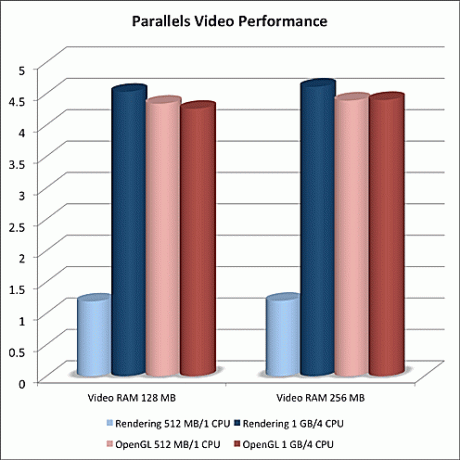
CINEBENCH R11.5を使用して、グラフィックパフォーマンスのベンチマークを行います。 CINEBENCHR11.5は2つのテストを実行します。 1つはOpenGLで、アニメーションビデオを正確にレンダリングするグラフィックシステムの能力を測定します。 このテストでは、各フレームが正確にレンダリングされ、達成された全体的なフレームレートが測定される必要があります。 OpenGLテストでは、グラフィックシステムがハードウェアベースの3Dアクセラレーションをサポートしている必要もあります。 そのため、Parallelsでハードウェアアクセラレーションを有効にしてテストを常に実行します。
2番目のテストでは、静止画像をレンダリングします。 このテストでは、CPUを使用してフォトリアリスティックな画像をレンダリングし、CPUを集中的に使用する計算を使用して、反射、周囲の掩蔽、エリアの照明とシェーディングなどをレンダリングします。
期待
ハードウェアアクセラレーションが動作するのに十分なRAMがあれば、ビデオRAMサイズを変更すると、OpenGLテストに多少の違いが見られると予想されます。 同様に、レンダリングテストは、ビデオRAMの量による影響はほとんどなく、フォトリアリスティックな画像をレンダリングするために使用できるCPUの数によって主に影響を受けると予想されます。
これらの前提条件が整ったら、Parallels 6 Desktop forMacのベンチマークを見てみましょう。
Parallelsビデオパフォーマンスの結果
ゲストOSで使用可能なCPU /コアの数を変更しても、OpenGLテストへの影響はほとんど見られませんでした。 ただし、ビデオRAMの容量を256MBから128MBに減らすと、パフォーマンスがわずかに低下しました(3.2%)。
レンダリングテストは、使用可能なCPU /コアの数に期待どおりに応答しました。 多いほど楽しい。 ただし、ビデオRAMを256MBから128MBに減らした場合も、パフォーマンスがわずかに低下しました(1.7%)。 ビデオRAMのサイズが効果を発揮するとは思っていませんでした。 変化はわずかでしたが、再現性と測定可能性がありました。
Parallelsビデオパフォーマンスの結論
ビデオRAMサイズ間の実際のパフォーマンスの変化はわずかに異なりますが、それでも測定可能でした。 また、ビデオメモリを現在サポートされている最大サイズの256 MB未満に設定する明確な理由はないように思われるため、 3Dハードウェアアクセラレーションが有効になっているデフォルトの256MBビデオRAM設定は、実際にすべてのゲストに使用するのに最適な設定であると言っても過言ではありません。 OS。
Parallels Desktopの最適化:ゲストOSのパフォーマンスに最適な構成
ベンチマークが邪魔にならないので、ゲストOSの最高のパフォーマンスを得るためにMac用のParallels6デスクトップのチューニングに取り掛かることができます。
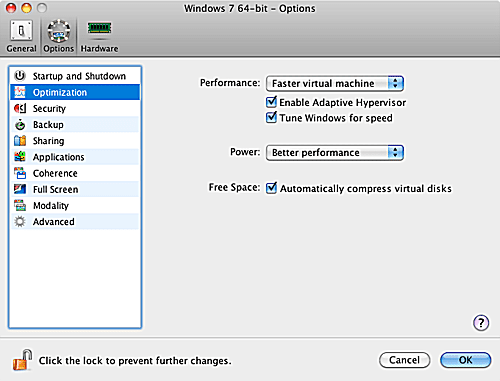
メモリ割り当て
私たちが見つけたのは、メモリ割り当てがゲストOSのパフォーマンスに与える影響が少ないということでした。 これが示すのは、ゲストOSの基本パフォーマンスを支援するように設計されたParallelsの組み込みキャッシュシステムは、少なくともParallelsが知っているゲストOSでは非常にうまく機能するということです。 不明なゲストOSタイプを選択した場合、Parallelsキャッシングも機能しない可能性があります。
したがって、ゲストOSのメモリ割り当てを設定する場合、使用するサイズを決定するための鍵は、ゲストOSで実行するアプリケーションです。 電子メール、ブラウジング、ワードプロセッシングなどの基本的なメモリを大量に消費しないアプリケーションでは、メモリを惜しみなく使用しても、それほど改善は見られません。
メモリ割り当てを増やすことでメリットが得られるのは、グラフィック、ゲーム、複雑なスプレッドシート、マルチメディア編集など、大量のRAMを使用するアプリケーションです。
その場合、推奨されるメモリ割り当ては、ほとんどのゲストOSとそれらが実行する基本的なアプリケーションに対して1GBです。 ゲームやグラフィックスの場合、またはパフォーマンスが標準以下の場合は、その量を増やします。
CPU /コアの割り当て
これまでのところ、この設定はゲストOSのパフォーマンスに最も影響を与えます。 ただし、メモリ割り当ての場合と同様に、使用するアプリケーションが多くのパフォーマンスを必要としない場合は、 CPU /コアの割り当てを増やすと、Macが使用できるCPU /コアを無駄にしている 不必要に。 電子メールやWebブラウジングなどの基本的なアプリケーションの場合、1CPUで十分です。 複数のコアを備えたゲーム、グラフィックス、マルチメディアの改善が見られます。 これらのタイプのアプリケーションでは、可能であれば、少なくとも2つのCPU /コアとそれ以上を割り当てる必要があります。
ビデオRAM設定
これは実際には非常に単純であることが判明しました。 WindowsベースのゲストOSの場合は、最大ビデオRAM(256 MB)を使用し、3Dアクセラレーションを有効にして、垂直同期を有効にします。
最適化設定
[パフォーマンス]設定を[高速仮想マシン]に設定します。 これにより、Macの物理メモリがゲストOS専用に割り当てられます。 これにより、ゲストOSのパフォーマンスが向上する可能性がありますが、使用可能なメモリが限られている場合はMacのパフォーマンスが低下する可能性もあります。
[アダプティブハイパーバイザーを有効にする]機能をオンにすると、MacのCPU /コアを現在フォーカスされているアプリケーションに割り当てることができます。 これは、ゲストOSが最優先のアプリケーションである限り、同時に実行しているどのMacアプリケーションよりも優先されることを意味します。
[Windowsを速度に合わせて調整]オプションは、パフォーマンスを低下させる傾向がある一部のWindows機能を自動的に無効にします。 これらは主に、ウィンドウのゆっくりとしたフェードやその他の効果など、視覚的なGUI要素です。
Powerを「Betterperformance」に設定します。 これにより、ポータブルMacのバッテリーにどのように影響するかに関係なく、ゲストOSをフルスピードで実行できます。
Parallels Desktopの最適化:Macのパフォーマンスに最適な構成
最高のMacパフォーマンスを得るためにParallelsのゲストOS構成オプションを調整することは、ゲストOSがあることを前提としています。 常に実行したままにしておき、使用への影響を最小限に抑えたいアプリケーション あなたのMacの。 たとえば、ゲストOSでOutlookを実行しているため、企業の電子メールを頻繁に確認できます。 仮想マシンの実行によるパフォーマンスへの大きな影響なしに、Macアプリケーションを実行し続ける必要があります。
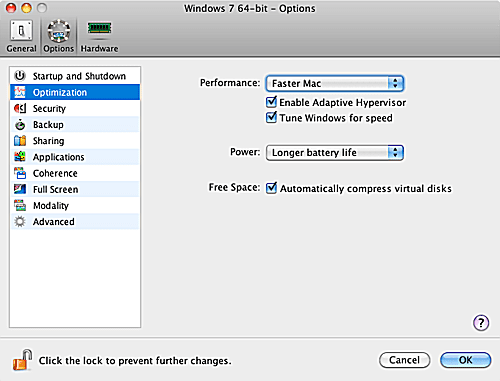
メモリ割り当て
ゲストOSを、OSと実行するアプリケーションに必要な最小メモリに設定します。 電子メールやブラウザなどの基本的なWindowsアプリケーションの場合、512MBで十分です。 これにより、Macアプリケーション用のRAMが増えます。
CPU /コアの割り当て
ここではゲストOSのパフォーマンスは目標ではないため、ゲストOSを単一のアクセス権を持つように設定します CPU /コアは、ゲストOSが正常に動作し、Macが過度に動作しないようにするために適切である必要があります。 負担。
ビデオRAMの割り当て
ビデオRAMとそれに関連する設定は、実際にはMacのパフォーマンスにほとんど影響を与えません。 ゲストOSのデフォルト設定のままにしておくことをお勧めします。
最適化設定
Performance設定を「FasterMacOS」に設定します。 これにより、ゲストOS専用ではなく、Macに物理メモリを割り当てることが優先され、Macのパフォーマンスが向上します。 欠点は、ゲストOSで使用可能なメモリが不足し、Macでメモリが使用可能になるまでパフォーマンスが低下する可能性があることです。
[アダプティブハイパーバイザーを有効にする]機能をオンにして、MacのCPU /コアを現在フォーカスされているアプリケーションに割り当てることができるようにします。 これは、ゲストOSがバックグラウンドにある限り、同時に実行しているどのMacアプリケーションよりも優先度が低くなることを意味します。 フォーカスをゲストOSに切り替えると、作業中にパフォーマンスが向上します。
Windows for Speed機能を調整すると、パフォーマンスが低下する傾向がある一部のWindows機能が自動的に無効になります。 これらは主に、ウィンドウのゆっくりとしたフェードやその他の効果など、視覚的なGUI要素です。 全体として、Tune Windows for Speedの設定は、Macのパフォーマンスにはあまり影響しませんが、アクティブに作業しているときにゲストOSに素晴らしいブーストを与えるはずです。
Powerを「LongerBatteryLife」に設定して、ゲストOSのパフォーマンスを低下させ、ポータブルMacのバッテリーを延長します。 ポータブルMacを使用していない場合、この設定はそれほど大きな違いはありません。
